Jak zmienić i zresetować zapomniane hasło roota w RHEL 9
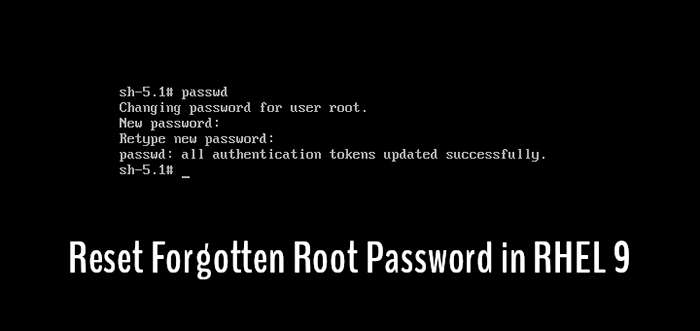
- 1922
- 1
- Tacjana Karpiński
Podczas instalacji RHEL 9 instalator zaleca, aby wybrać złożone hasło, a przy wystarczającej ilości hasła, szanse na zapomnienie naszego hasła są dość wysokie. A sprawy stają się jeszcze bardziej złożone, gdy użytkownik nie jest nawet dodany do koło Grupa (która pozwala normalnemu użytkownikowi podnieść uprawnienia korzeni przez niewielki czas).
Ten samouczek poprowadzi Cię, w jaki sposób możesz zmienić zapomniane hasło roota w 3 scenariuszach i jesteśmy całkiem pewni, że będziesz w stanie odzyskać zapomniane hasło na końcu tego przewodnika.
Metoda 1: Zmiana hasła roota w RHEL 9
Więc jeśli jesteś użytkownikiem root i chcesz zmienić istniejące hasło root, możesz wykonać to zadanie za pomocą jednego polecenia.
# passwd
 Zmień hasło roota w RHEL 9
Zmień hasło roota w RHEL 9 I poprosi Cię o wprowadzenie nowego hasła root. W celu potwierdzenia poprosi Cię ponownie o wprowadzenie nowego hasła i wyrzuci wiadomość z napisem „Wszystkie tokeny uwierzytelniania zostały pomyślnie zaktualizowane".
Metoda 2: Zmiana hasła roota jako użytkownika sudo
W przypadku większości będzie to w przypadku dodawania użytkownika do koło grupuj i chcesz zmienić hasło root. Na szczęście możesz zmienić hasło roota, nawet jeśli nie znasz bieżącego.
Aby zmienić hasło roota jako koło Użytkownik grupy, użyj podanego polecenia:
$ sudo passwd root
 Sudo użytkownik Zmień hasło root
Sudo użytkownik Zmień hasło root Najpierw zostaniesz poproszony o wpisanie hasła użytkownika, a potem będziesz mógł zmienić hasło root, wprowadzając je dwa razy i potwierdzić.
Metoda 3: Zmiana zapomnianego hasła root w Rhel 9
Ta metoda jest przeznaczona dla osób, które nie są użytkownikami korzeni lub ich lokalny użytkownik nie jest dodawany do Koło grupa i nadal chce zmienić lub zresetować swoje zapomniane hasło root.
Jest to najbardziej złożona metoda i przy użyciu tej metody upewnij się, że czytasz polecenia dwa razy przed ich zastosowaniem, ponieważ będziemy mieli do czynienia ŻARCIE.
Krok 1: Wprowadź tryb edycji grub
Do wejścia ŻARCIE Tryb edycji, po pierwsze, musimy ponownie uruchomić nasz system. Kiedy widzisz Grub 2 ekran, naciśnij 'mi' klucz do przerwania procesu rozruchu.
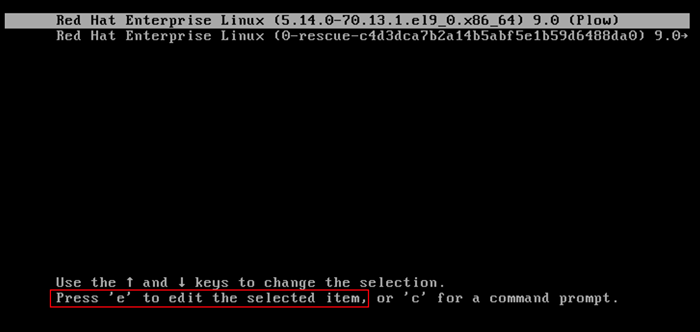 Menu rozruchowe Rhel Grub
Menu rozruchowe Rhel Grub Po naciśnięciu 'mi', pokaże nam parametry rozruchu jądra.
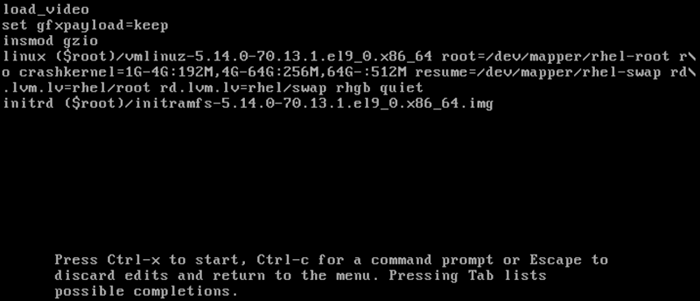 Parametry rozruchu jądra
Parametry rozruchu jądra Krok 2: Edytuj parametry rozruchu jądra
Po wejściu Jądro Parametry rozruchowe, przejdź do końca linii, która zaczyna się od Linux. Najłatwiejszym sposobem na to jest pierwsza przejście do linii, która zaczyna się od Linux i naciśnij Ctrl + e skakać na koniec linii.
 Zobacz parametry rozruchu jądra
Zobacz parametry rozruchu jądra Gdy znajdziesz się na końcu linii, dodaj r & D.przerwa i naciśnij Ctrl + x Aby uruchomić system ze zmienionymi parametrami.
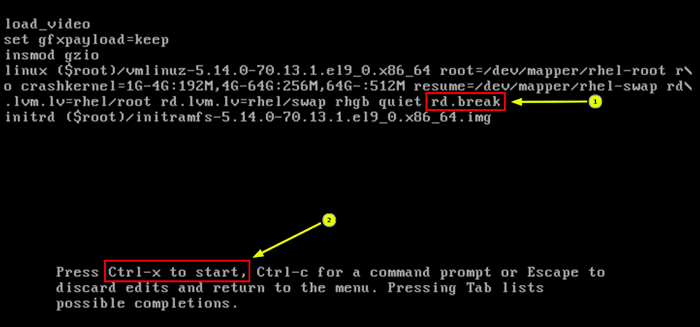 Edytuj parametry rozruchu jądra
Edytuj parametry rozruchu jądra Krok 3: Zresetuj zapomniane hasło roota
Otrzymasz monit o trybie awaryjnym. Stąd będziemy montować nasze dyski, wchodzić do środowiska chroot i zmieniać hasło roota. Naciskać Wchodzić i SH-5.1 Pojawi się monit o dalszy proces.
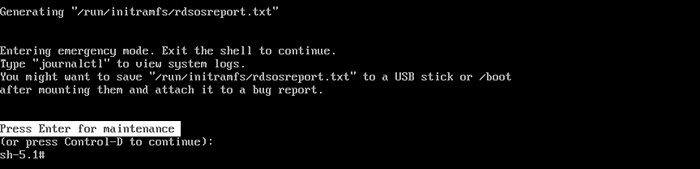 RHEL Tryb awaryjny
RHEL Tryb awaryjny Domyślnie system plików jest zamontowany jako tylko do odczytu /Sysroot informator. Korzystając z podanych poleceń, będziemy jeźdzone, aby uczynić je zapisanymi i zmienili nasze hasło.
# Mount -o Remount, RW /Sysroot
Po zamontowaniu napędów wejdźmy do Chroot Środowisko, które pozwoli nam wprowadzać zmiany bezpośrednio w plikach systemowych.
# chroot /sysroot
Na koniec możemy zmienić hasło root, korzystając z danego polecenia:
# passwd
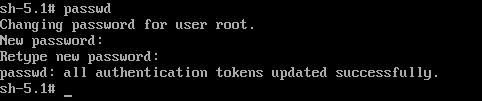 Zmień zapomniane hasło roota w RHEL 9
Zmień zapomniane hasło roota w RHEL 9 Po zmianie hasła włączmy Selinux Proces ponownego uruchamiania następnego rozruchu systemowego.
# dotykać /.Autorelabel
Ważny: Nie uruchamiamy tutaj żadnych skryptów, więc upewnij się, że używasz /.Autorelabel prawidłowo.
Po zmianie hasła i relacjonowaniu, wyjdźmy z środowiska chroot przez podane polecenie:
# Wyjście
Podobnie, aby wyjść z SH-5.1 Monitu, będziemy używać danego polecenia:
# Wyjście
Krok 4: Sprawdź hasło roota
Aby sprawdzić, czy pomyślnie zmieniliśmy nasze hasło roota, czy nie, zaloguj się jako normalny użytkownik i otwórz emulator terminalu i uruchom interaktywną powłokę jako źródło, Użyj podanego polecenia:
$ su
Wprowadź nowo skonfigurowane hasło root. Aby wydrukować nazwę użytkownika powiązaną z bieżącym identyfikatorem użytkownika, będziemy używać podanego polecenia:
# kim jestem
 Sprawdź login użytkownika root
Sprawdź login użytkownika root I powróci jako „źródło".
Ten przewodnik pokazał 3 metody, za pomocą których możesz zmienić zapomniane hasło roota RHEL 9. Ale jeśli nadal masz jakieś wątpliwości, możesz o nich wspomnieć w komentarzach.
- « Monitorix - system monitorowania systemu Linux i sieci
- 7 najlepszych aplikacji do zainstalowania na instancję NextCloud »

